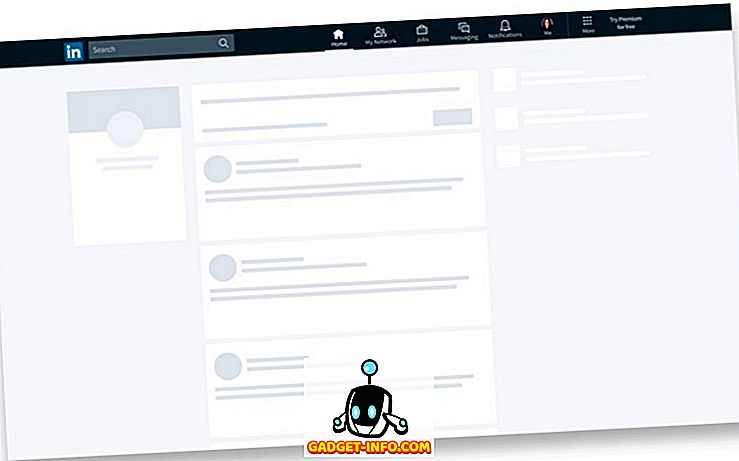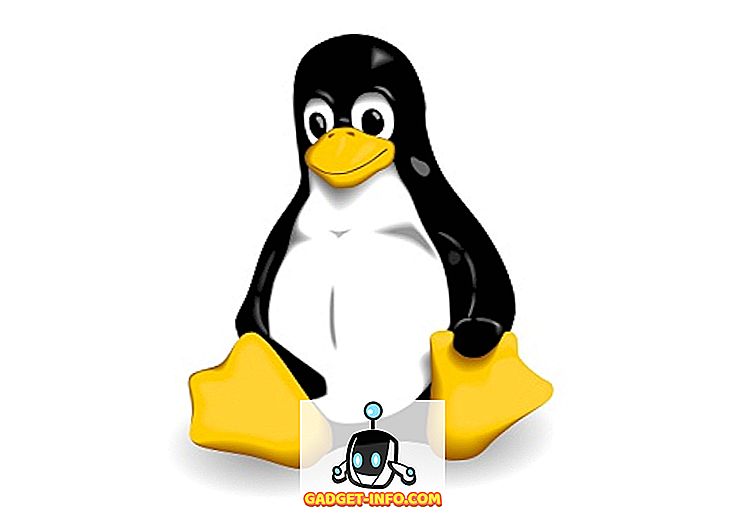Portable Document Format(PDF)は、World Wide Webの初期の時代にDjVu、Envoy、Fallaron、PostScriptなどの競合するフォーマットを置き換える方法として、90年代初頭に開発されました。 アドビシステムズ社が2008年まで独自のフォーマットとしてそれを制御してきたため、ほとんどの人が覚えることができる限り、アドビリーダーは私たちのコンピューターで使用されているPDFリーダーです。 しかし、無料のPDFリーダーを探しているのであれば、それは膨れ上がり、起動が遅く、確かに市場で唯一の選択肢ではありません。 アドビのプログラムよりも多くの機能を備え、さらにリソースに負担をかけないものがたくさんあります。そのため、Windows PCで使用できる上位10のAdobe Readerの選択肢のリストをご用意することにしました。
1.スマトラPDF
Sumatraは、 無料でペンソースのPDFリーダーで、シンプルで直感的なユーザーインターフェイスを備えており、コンピュータのリソースには余裕があります 。 このプログラムは2006年に最初にリリースされ、多くのオープンソース同胞のようにGithubでホストされています。 本当に注目に値するのは、Adobe Readerは105MBの大容量ダウンロードだが、 Sumatra PDFはわずか4MBを超えていることだ 。 プログラムについての最もよいことはそれが市場で他の同様のプログラムのいくつかと比較される速さです。 それはほぼ瞬時に起動し、まぶたのように瞬く間に複雑な文書でさえレンダリングします。

確かに、Sumatra PDFは他社と比べて機能が少し短いですが、ユーザーが素早く効率的にページをナビゲートできるようにするための多数のキーボードショートカットが付属しています。 また、 ポータブル版とインストーラー版の両方がありますので、ユーザーはUSBフラッシュドライブに入れてどこのコンピュータでも文書を読むことができます。 ここで注意すべきもう一つのポイントは、プログラムがPDFファイルだけでなく開くことができるということですが、ePub、Mobi、XPS、CHM、DjVu、CBZ、CBRなどのような他の様々なファイルフォーマットを読む能力を持つ完全な電子ブックリーダーです。 。
ダウンロード:無料
Foxit Reader
Foxit ReaderはAdobe Readerに代わるもう1つの最上位の代替手段であり、Sumatra PDFにはない多くの機能が付属しています。 トレードオフとしては、軽量でも高速でもありませんが、PDF文書を開いたり読んだりすること以上のものが必要な場合は、おそらくこれが最善の選択肢です。 Foxit J-Reader はPDF文書に注釈を付けることができるだけでなく、ユーザーがPDFフォームに記入して無料の競合他社のほとんどから目立つようにすることもできます。 このプログラムは、PDF文書内の悪意のあるリンクからユーザーを保護し、JavaScriptの統合を制御するセーフリーディングモードも提供します。

上の画像からわかるように、Foxit ReaderはMS Office風のリボンベースのインターフェースも備えています 。これにより、初めてプログラムを使用する人にとって学習曲線が急峻になりません。 また、Windowsのエクスプローラのコンテキストメニューに統合することで、ユーザーがPDFを他のドキュメントファイル形式(およびその逆)に変換できる、 無料でダウンロード可能なさまざまなアドオンも付属しています。 全体的に見て、このプログラムは今日入手可能な最高の、最も強力で、柔軟でカスタマイズ可能な PDFリーダーの1つであり、99%のユーザーにとって十分以上のものであるべきです。
ダウンロード:無料
3. PDF Xチェンジエディタ
PDF Exchange Editorは、Adobe Readerに代わるものとして、さらに優れた選択肢です。 有料版と無料版の両方のアバターがあり、有料版にはプレミアム機能がありますが、無料版には市場の他のプログラムと比べるとかなり機能満載です。 無料版では、 ページの挿入や抽出ができるだけでなく、 OCR (光学式文字認識) と呼ばれる小さな機能も搭載されており、印刷された文書をスキャンしてテキストをPDFとして保存できます。

PDFの表示と編集のオプションは、それ自体が宣伝されているプログラムに期待するものとまったく同じですが、実際にはPDF X-Change Viewerにはそれだけではありません。 256ビットのAES暗号化 、ページマークアップ、テキスト抽出もサポートしています。また、保存する前にユーザーが自分のファイルにカスタムスタンプを適用することもできます。 一方、無料版では、ユーザーがPDF文書を最初から作成することはできません。
ダウンロード:無料、$ 43.50
4. STDUビューア
科学技術文書ユーティリティ(STDU)ビューアは、 2.5MBのダウンロードサイズでダウンロードでき 、PDFからTIFF、JPEGからGIFまでの幅広いファイル形式をサポートする文書および画像ビューアです。 これらの一般的な形式に加えて、プログラムはまたDjVu、XPS、JBIG2、FB2、TXT、電子書籍(ePubおよびMobi)、漫画本アーカイブ(CBRおよびCBZ)、TCRのようなファイルタイプのホスト全体を開くことができます。 、PalmDoc(PDB)、AZWおよびDCX。 画像に関しては、STDUビューアはBMP、PCX、PNG、WMF、EMFおよびPSDを上記の他の2つのフォーマットと一緒に開くことができます。

STDU Viewerの優れた点の1つは、ユーザーが英語、ロシア語、フランス語のいずれかを選択できる、 多言語インターフェースのサポートです。 このプログラムはタブ付きのインターフェースを持ち、サムネイルビュー、ページの回転、テキストレイヤーによる検索など、無料のドキュメントビューアに期待されるほとんどすべての機能を備えています。また、ページ(またはページの一部)を次のようにエクスポートできます。画像を作成して独自のブックマークを作成します。 STDUビューアは、非営利目的または教育目的での使用は無料ですが、営利目的で使用するには料金を支払う必要があります。
ダウンロード:無料
5.ニトロPDFビューア
Nitro PDF Readerはフル機能のPDFビューアで、PDF X-Changeとは異なり、 ユーザーはPDFファイルを最初から作成することもできます 。 Foxit J-Readerのように、 MS Officeに似たインターフェースが付属しており、開いている文書に注釈を付けたり、強調表示したり、付箋を追加したりできます。 そのユニークな機能の1つは、ユーザーが2つの異なるPDFファイルを並べて比較することを可能にする分割画面表示です。 このプログラムにはドラッグアンドドロップもサポートされており、Nitroデスクトップアイコン上の任意の文書をドラッグするだけで、新しいPDFファイルをすばやく作成できます。

Nitro PDF Readerには2つの異なるバージョンがあります - 非営利目的で利用可能な無料オプションと159.99ドルから始まる有料アバターです。 しかし、無料版自体はかなり機能満載で、電子署名を使って文書にデジタル署名するだけでなく、既存のPDFから画像を抽出することもできます 。 全体的に、それは間違いなくあなたがAdobe Readerに無料の代替品を探しているならチェックアウトする価値があるプログラムです。
ダウンロード:無料、$ 159.99
6. SlimPDFリーダー
その名前から明らかなように、SlimPDF ReaderはデスクトップWindowsで利用可能な小型軽量のPDFリーダーです。 このプログラムのサイズはわずか1.4MBで 、これまでのところ、私たちが現在知っている最小の活発に開発されたPDFビューアです。 Sumatra PDFと同様に、これも最小限のインターフェースを備えており、ほとんどの部分で宣伝されているとおりに機能します。 それはあまり多くの鐘と笛を実際には提供していません、それはその小さい足跡を考えると当然理解できます。

あなたのPC上の膨大なソフトウェアがあなたにとって大きな関心事であり、あなたが本当にそれらを見るだけでなくPDFファイルを作成したり、注釈を付けたり、その他のことをすることを望んでいないのなら、このソフトウェアは試してみる前にチェックアウトする必要があります他に何でも。 確かに、それはAdobe Readerのようなプログラムが持っている機能のいくつかを提供しません、しかし、繰り返しますが、その全体の目的はあなたに最も小さい足跡であなたに基本的なPDFリーダーを提供することです。 一方、 SlimPDF Readerにはポータブル版がありません 。これは、USPがその小さいサイズのプログラムにとっては少し奇妙なことです。
ダウンロード:無料
エヴィンス
Evinceは、Windows、Linux、およびUnixライクなオペレーティングシステムで利用可能なフリーおよびオープンソース(FOSS)のドキュメントビューアです。 Fedora、Debian、UbuntuのデフォルトのPDFビューアとして含まれています 。 このプログラムはもともとGNOMEデスクトップ環境用に設計されており、PDF、PostScrip、DjVu、TIFF、XPS、DVIなど、さまざまなファイル形式をサポートしています。

Nitro PDFと同様に、Evinceも同時に2ページを表示でき、 フルスクリーンとスライドショーをサポートします 。 このプログラムでは、OCRデータが含まれていれば、PDFファイルからテキストを選択、強調表示、さらにはコピーすることもできます。 ただし、Evinceの最も興味深い点は、 DRMの制限によって保護されているPDFファイルをユーザーがコピー、変換、および印刷できることです。 ユーザーは必要に応じてこの機能をオフにすることができますが、デフォルトでオンになっているため、煩わしいDRM制限を回避しようとするユーザーに最適です。
ダウンロード:無料(Windows、Linux、Unix系)
8. PhantomPDF
PhantomPDFは、Foxit Readerの製造元であるFoxit Softwareから提供されるフル機能の有料PDF Readerソフトウェアです。 PhantomPDFには、無料版と同様に、 MS Officeに似たリボンベースのインターフェイスが付属しており、 PDFの編集機能と暗号化機能を提供しています。 プログラムは、MS Word文書を含むさまざまなファイルのホスト全体にPDFおよびPDFに複数の異なるファイルタイプを変換することができます。 PhantomPDFは、最大41の異なる言語をサポートしています。AdobeAcrobatほど多くはありませんが、それでも他の競合他社の大部分を超えるものです。

PhantomPDFにはユーザーがスキャンした文書を編集および検索できるOCRも付属していますが、このリストの他のプログラムとは異なり、このソフトウェアの機能を有効にするには、モジュールを個別にダウンロードする必要があります。 。 良い面では、このプログラムはユーザーがPDFにオーディオとビデオのファイルを追加するだけでなく、パスワードと権限でそれらを保護することを可能にします。
ダウンロード: $ 109.00
9. pdfDocs
pdfDocsは今日私たちのリストに載っている2番目そして最後の有料PDFリーダーです。 その開発者であるDocsCorpによって、「 プロジェクト中心のPDF管理アプリケーション 」として説明されています 。これは、Google Docsのような生産性スーツから期待される多くの機能を持っているという言い方です。 このソフトウェアを使用すると、他の消費者中心のプレミアムPDF管理プログラムとは異なり、PDFファイルの作成、編集、注釈付け、編集だけでなく、PDFファイルの照合と保護、オーガナイザワークスペース内での印刷、電子メール送信、保存もできます。特定のプロジェクト用に設定したり、同僚や同僚の間でネットワークドライブ上で共有したりできます。

ビジネス指向のソフトウェアスイートであるpdfDocsはまた、ユーザーが多数の文書を単一のPDFファイルに変換するプロセスを自動化する電子PDFバインダーを作成することを可能にします 。 ご想像のとおり、これは私たちがテストしたリーダーの中で最小でも最速でもありませんが、とにかくスピードがそのUSPになることは決してありませんでした。
ダウンロード: 60.00ドル
10.ウェブブラウザ:Firefox、Chrome、Edge
数年前にこのリストを編集していたならば、この特定の選択肢はこの記事の一部ではなかったでしょう。 過去数年にわたって、すべての主要なブラウザベンダーは、それぞれのWebブラウザにネイティブのPDFビューアを含め始めました。 それが事実であるかどうか、彼らがそれを理解しているかどうかにかかわらず、ほぼすべての人がすでに自分のコンピュータにPDFビューアを持っています。 Firefoxは、 PDFファイルを解析およびレンダリングするためのWeb標準ベースのpdf.jsプラットフォームを組み込んだときに、PDFビューア機能を統合した最初のWebブラウザです。 グーグルはその機能をChromeにもたらし、そして今ではMicrosoft EdgeさえもWindows 10でPDF文書をネイティブにレンダリングすることができる。

あなたが本当にスタンドアローンプログラムの複雑な機能の多くを必要としない限り、あなたのPDFビューアとしてあなたの大好きなウェブブラウザを使うことはあなたのディスクスペースを節約しそしてあなたのコンピュータが不必要なソフトウェアでいっぱいになるのを防ぎます。 高度なPDF管理ソフトウェアが提供するすべての機能が実現するわけではありませんが、これらのブラウザはすべて、システムに過度の負担をかけることなく、標準のPDF文書を迅速かつ正確にレンダリングできます。
ダウンロード: Firefox(Windows、Mac、Linux)
ダウンロード: Chrome(Windows、Mac、Linux)
お使いのWindows PCに最適なアドビリーダーの選択肢
上記のプログラムはすべてAdobe Readerの選択肢として優れた選択肢ですが、それらが唯一の選択肢ではありません。 Windows 8または8.1を実行している場合は、単に「Reader」という名前のネイティブPDFビューアも表示されます。 MS OfficeやLibre OfficeなどのほとんどのOfficeスイートでは、ユーザーがPDFファイルを読み取り、作成、注釈を付け、編集することもできます。そのため、コンピュータにインストールしている場合は、MS WordまたはLibre Office Writerを使用して簡単に仕事を行えます。行った。 それで、あなたはそれほど多くのAdobe Readerの選択肢について知っています、あなたはどれがあなたが最も興味を持っていますか? 以下のコメント欄でお知らせください。